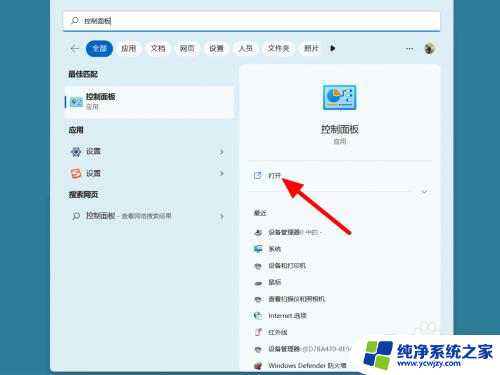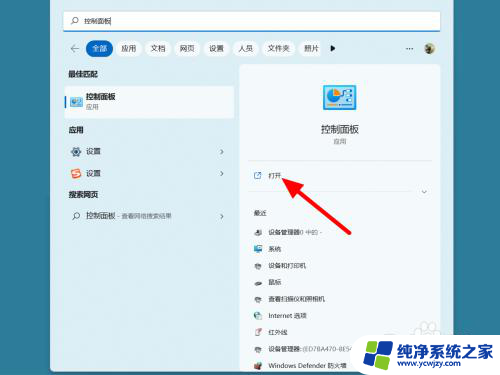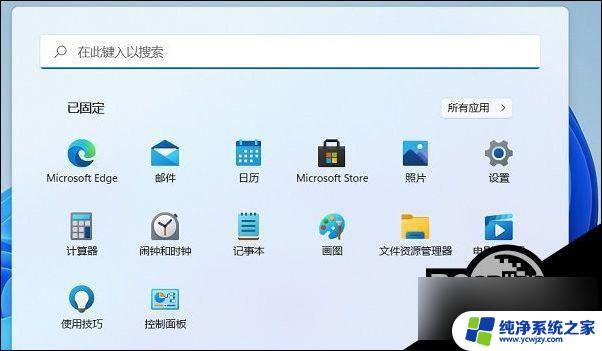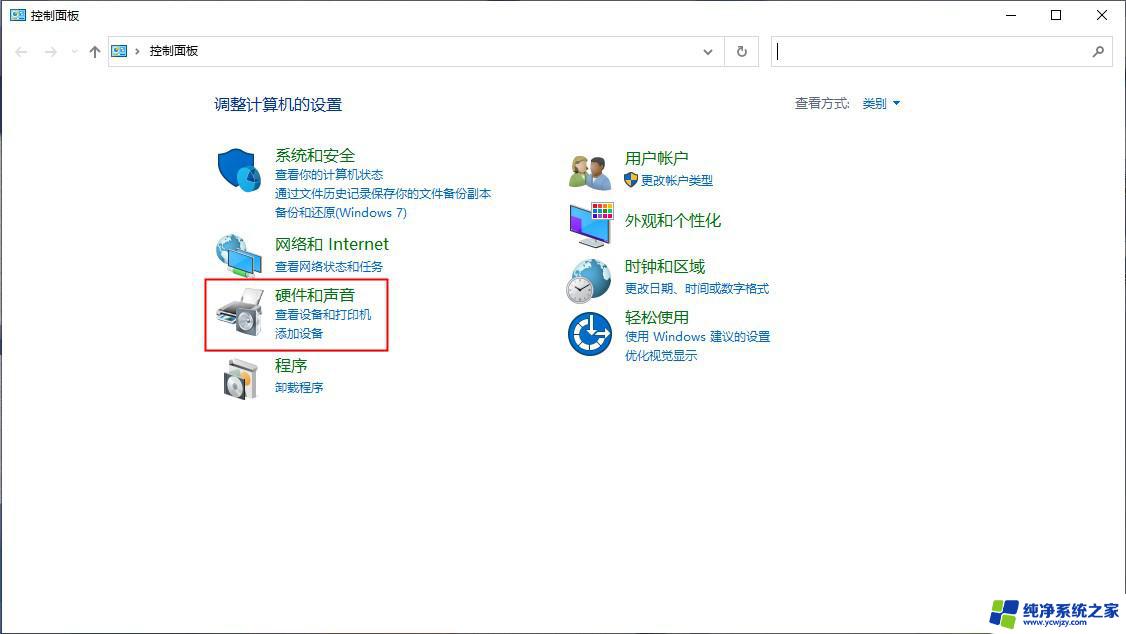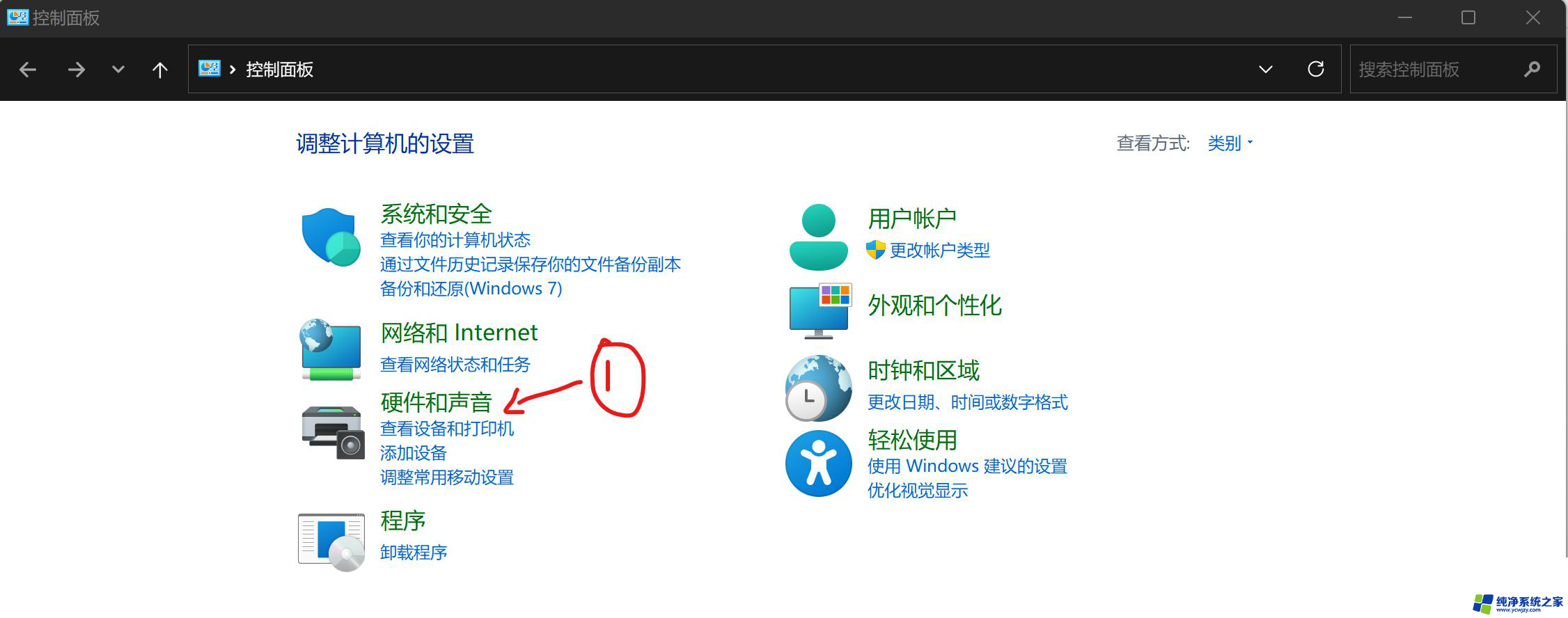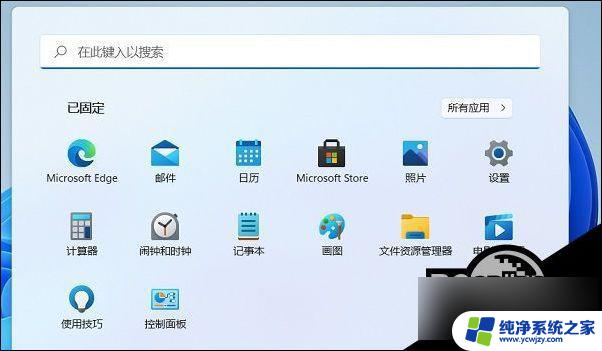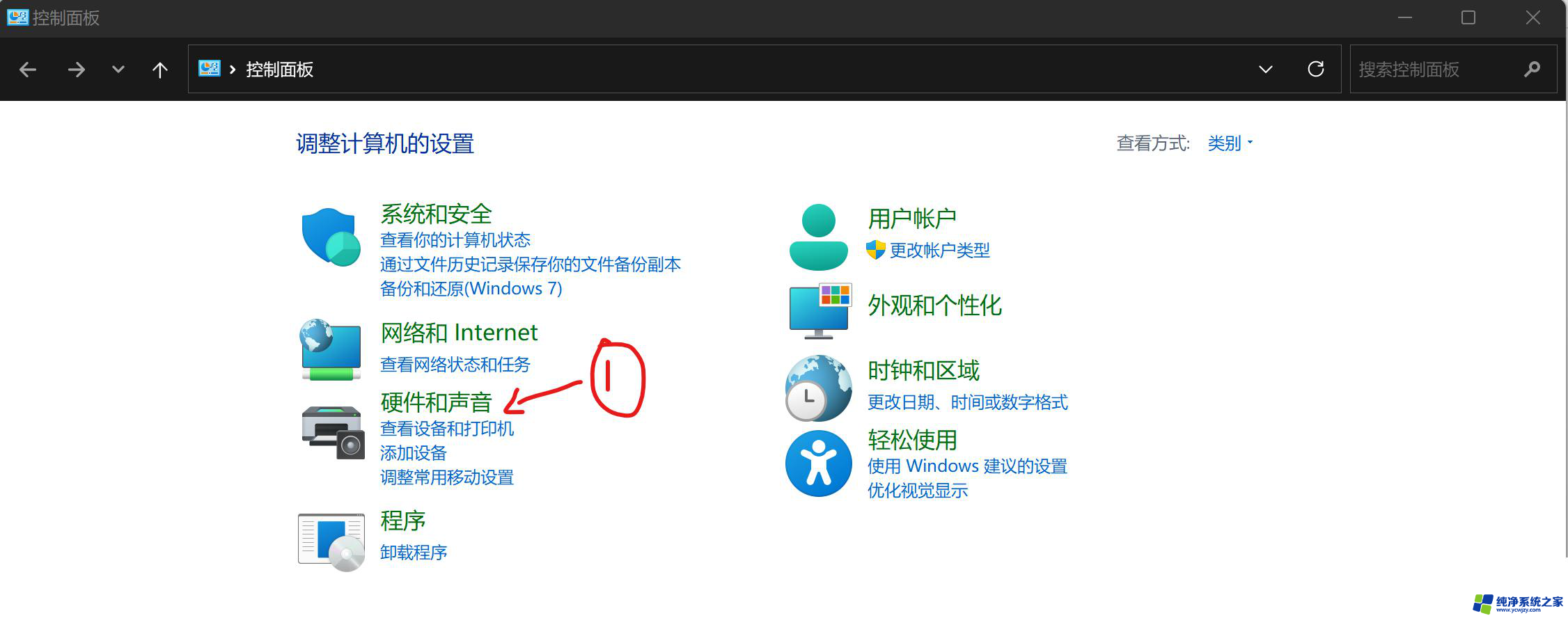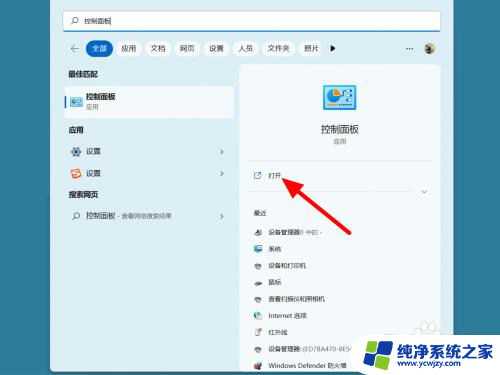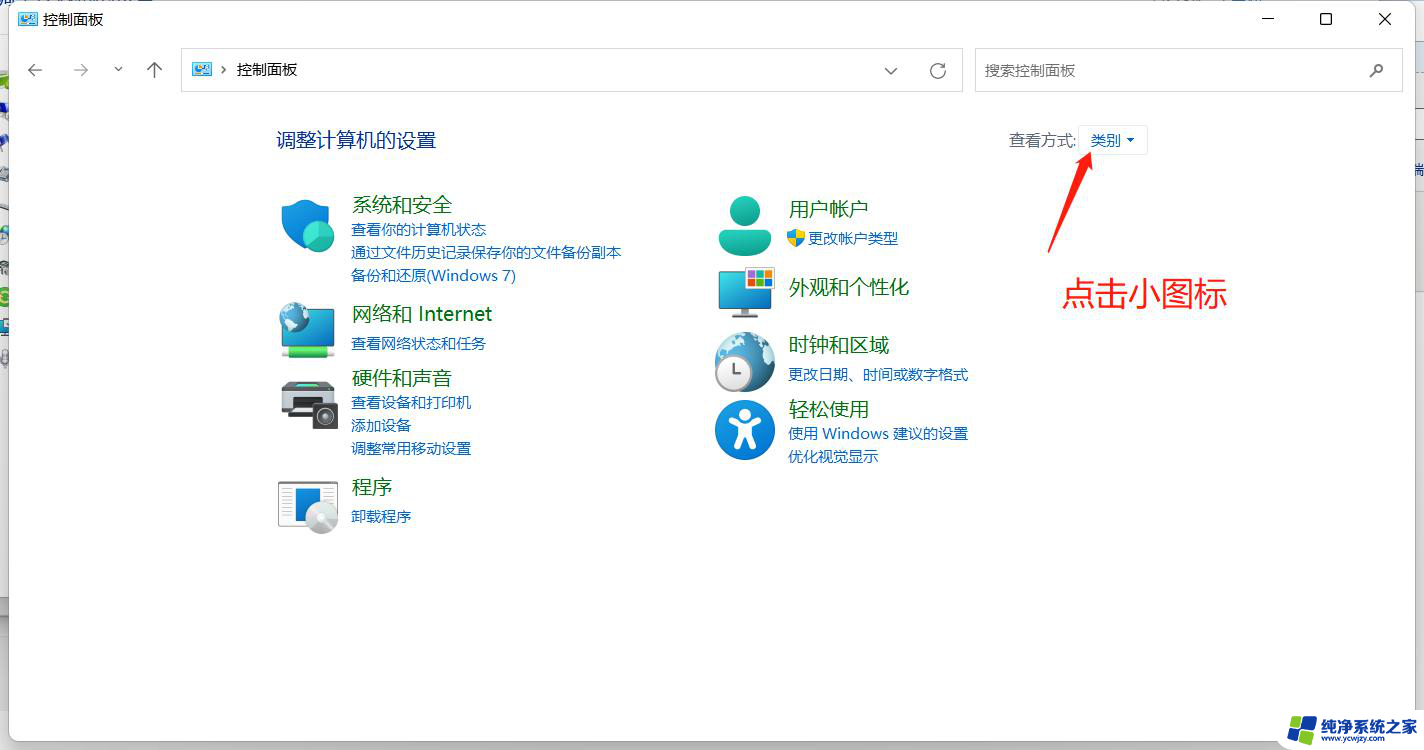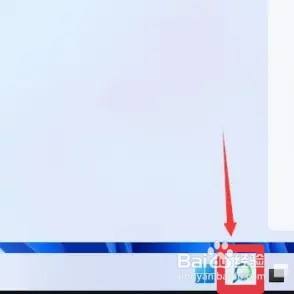win11 盒盖休眠
更新时间:2024-04-21 12:58:12作者:xiaoliu
最近有用户反映,他们在使用win11时发现一个问题:当盒盖合上时,电脑并没有进入休眠模式,而是保持着运行状态,这让用户感到困扰,因为他们希望在不使用电脑时能够自动进入休眠模式,以节省电力和保护设备。这一问题的出现让人怀疑win11的休眠功能是否存在一些bug,希望微软能够尽快解决这一问题,提升用户体验。
操作方法:
1.搜索控制面板点打开
在开始菜单中搜索控制面板,点击打开。
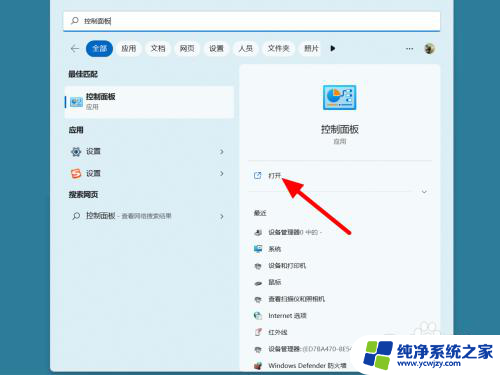
2.点击硬件和声音
在控制面板的类别选项下,点击硬件和声音。
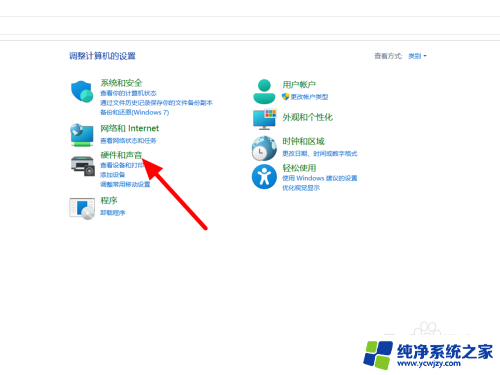
3.点击电源选项
在硬件和声音界面,点击电源选项。
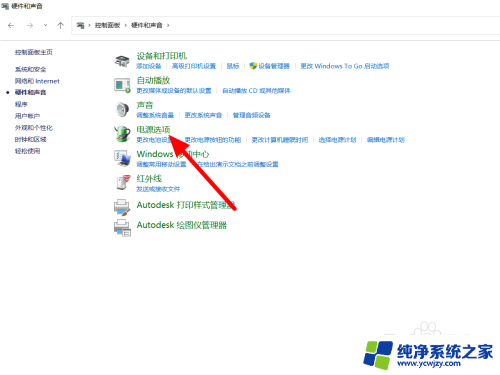
4.点击选择关闭
在电源选项下,点击选择关闭笔记本计算机盖的功能。
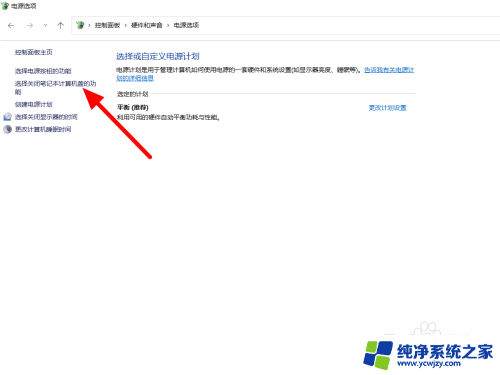
5.设置不采取任何操作
关闭盖子时设置为不采取任何操作。
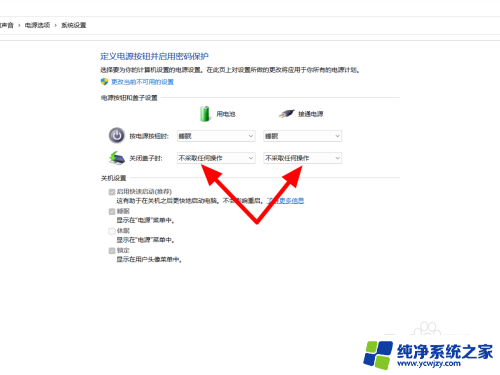
6.点击保存修改
点击保存修改,这样就设置成功。
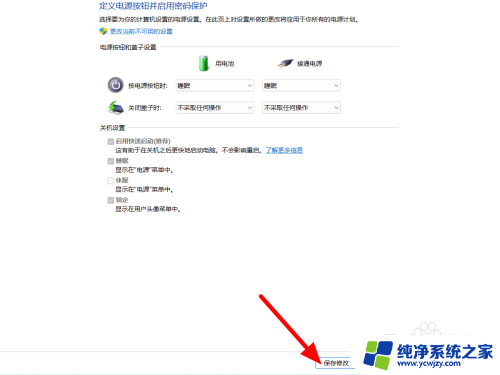
以上就是Win11盒盖休眠的全部内容,如果您遇到这种情况,您可以按照以上方法进行解决,希望对大家有所帮助。